Trong thời đại số ngày nay, việc quản lý và tìm kiếm hình ảnh nhanh chóng đã trở thành yêu cầu của các cá nhân, gia đình, doanh nghiệp. Synology đưa ra một giải pháp quản lý hình ảnh Synology Photos với tính năng nhận diện vật thể, giúp tự động sắp xếp và tạo album ảnh dễ dàng. Trong bài viết này, Mstar Corp sẽ hướng dẫn sử dụng tính năng nhận diện vật thể trên Synology Photos.
Lợi ích của tính năng nhận diện vật thể trên Synology Photos
Tự động sắp xếp và phân loại hình ảnh
Tính năng nhận diện vật thể trên Synology Photos giúp tự động sắp xếp và phân loại hình ảnh dựa trên vật thể trong hình. Nhờ đó, bạn không tốn thời gian để sắp xếp hình ảnh thủ công mà vẫn có thể trải nghiệm những khoảnh khắc quan trọng, từ ảnh gia đình đến những khoảnh khắc đặc biệt.
Tìm kiếm hình ảnh nhanh chóng và hiệu quả
Với tính năng nhận diện vật thể trên Synology Photos, việc tìm kiếm hình ảnh trở nên nhanh chóng và hiệu quả hơn. Bạn chỉ cần tìm kiếm theo album ảnh mà Synology Photos đã tự tổng hợp các hình ảnh có chứa vật thể đó.
Tăng cường bảo vệ dữ liệu
Tính năng nhận diện vật thể trên Synology Photos giúp bảo vệ thông tin cá nhân và tránh mất mát dữ liệu không mong muốn.
Giao diện dễ sử dụng
Tính năng nhận diện vật thể được tích hợp ngay trên Synology Photos – ứng dụng quản lý hình ảnh trên thiết bị NAS Synology nên người dùng dễ dàng kích hoạt và sử dụng.
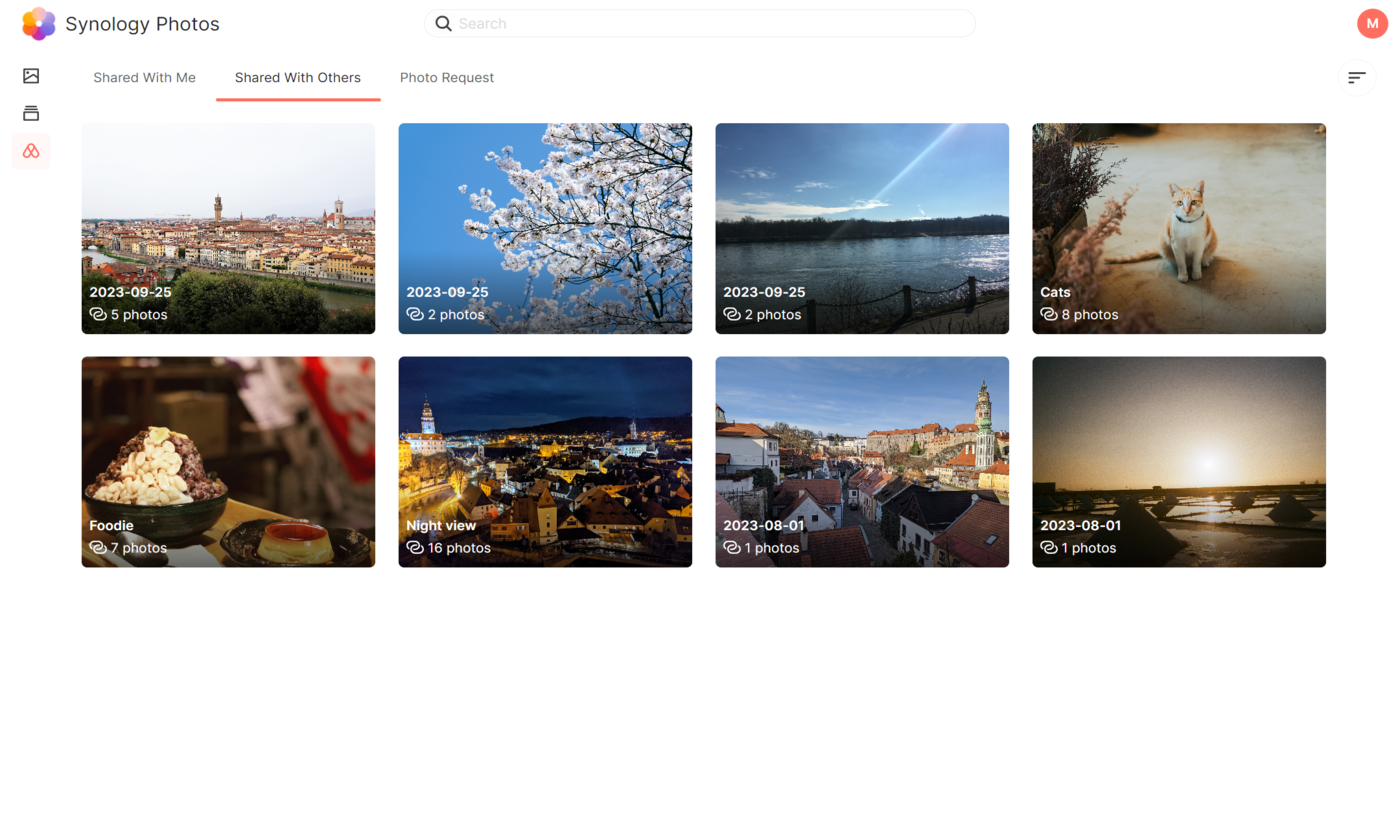
Lợi ích của tính năng nhận diện vật thể trên Synology Photos (Nguồn: Internet)
Hướng dẫn sử dụng tính năng nhận diện vật thể trên Synology Photos
Bước 1: Tải phần mềm Synology Photos từ Package Center.
Bước 2: Mở ứng dụng Synology Photos sau khi tải. Giao diện của Synology Photos sẽ hiển thị như hình.
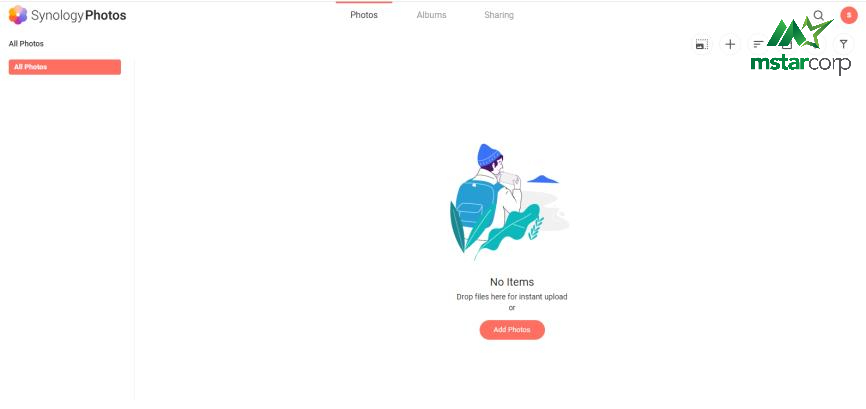
Bước 3: Chọn Add Photos để tải hình lên.

Bước 4: Nhấp chuột vào biểu tượng đăng nhập bên góc phải màn hình > Chọn Settings.
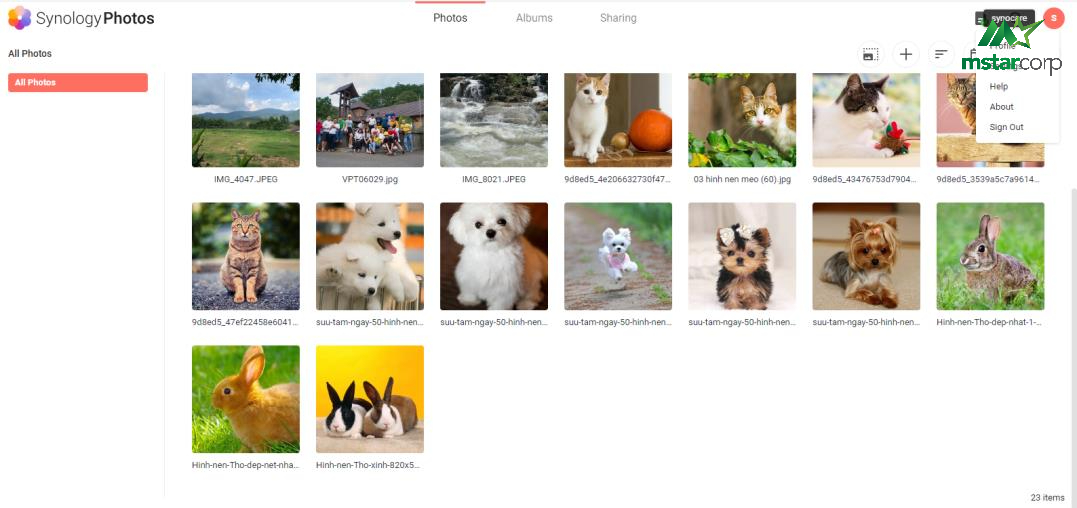
Bước 5: Chọn Personal > Trong phần Automatically Created Albums, tích chọn 2 dòng như hình dưới > Chọn Save.
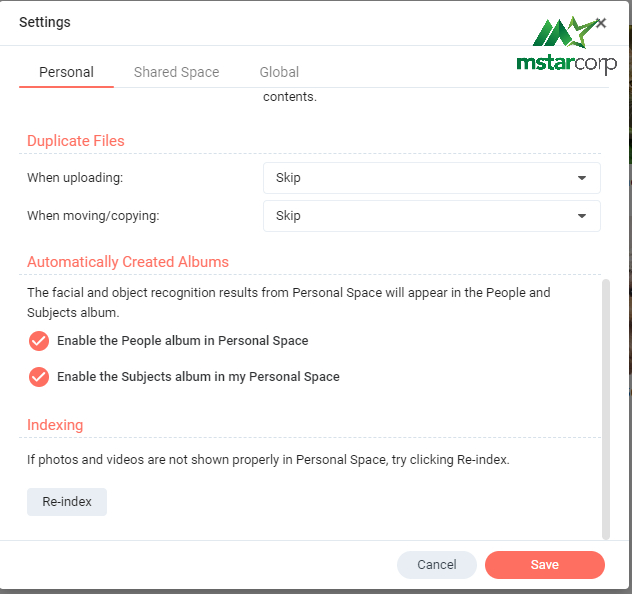
Bước 6: Synology Photos sẽ tự động phân loại hình ảnh bằng tính năng nhận diện vật thể.
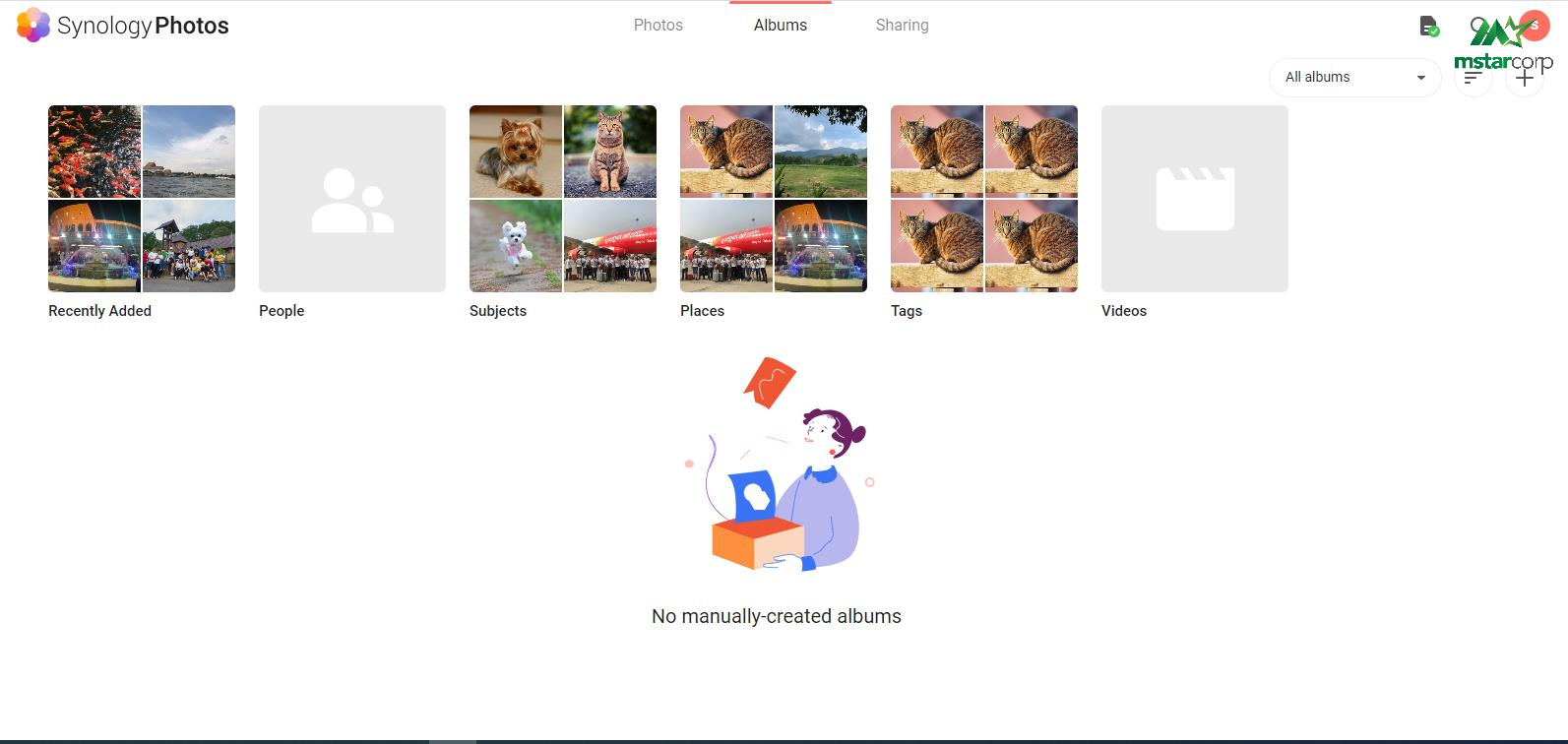
Bước 7: Chờ Synology Photos tự động phân loại hình ảnh. Thời gian truyền sẽ dựa vào số lượng hình ảnh và đường truyền mạng.
Bài viết trên của Mstar Corp đã hướng dẫn sử dụng tính năng nhận diện vật thể trên Synology Photos. Tính năng này giúp tự động sắp xếp hình ảnh vật thể và giảm thời gian tìm kiếm hình ảnh.
Nếu bạn đang tìm kiếm thiết bị NAS Synology phù hợp với nhu cầu, hãy liên hệ ngay với Mstar Corp. Chúng tôi vừa cung cấp sản phẩm chính hãng, giá tốt, vừa cung cấp các dịch vụ chuyên về NAS như Sửa chữa NAS Synology, Thu NAS cũ – Đổi NAS mới,…, giúp khách hàng sử dụng NAS ổn định và hiệu quả.





















